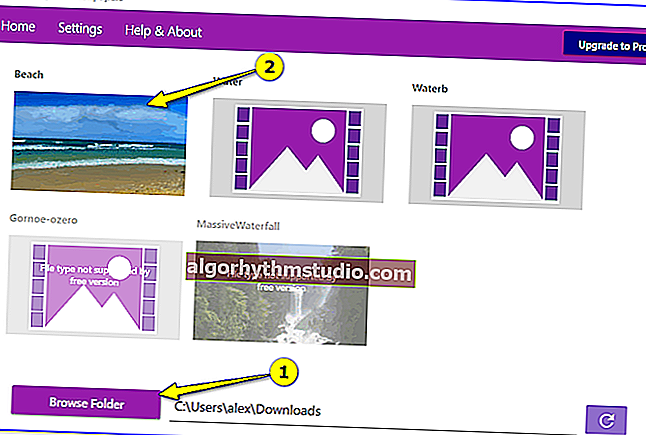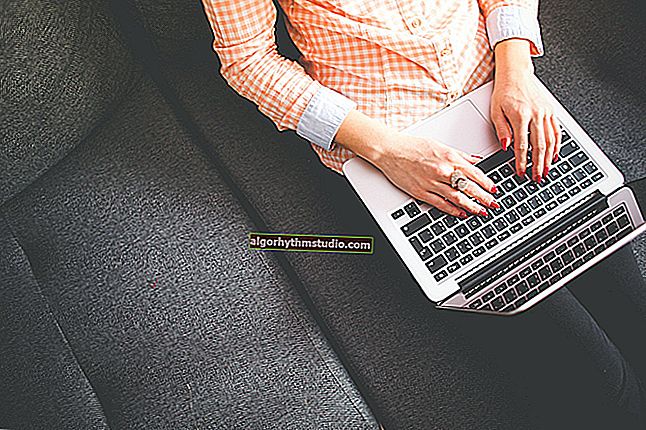Comment changer le fond d'écran de votre bureau, comment le faire vivre. Et si le fond d'écran ne change pas?
 Bonne journée!
Bonne journée!
Presque aucun des utilisateurs ne laisse l'image d'arrière-plan de Windows sur le bureau, qui était l'original (après l'installation sur le système d'exploitation).
Habituellement, tout le monde veut mettre en scène quelque chose qu'il aime dans les films, les jeux, le football, les courses, etc. En fait, c'est ce que nous allons faire dans cet article (d'autant plus que l'image de fond ne change pas toujours de la manière habituelle ...).
À propos, je pense que dans cet article, il faut également dire quelques mots sur les fonds d'écran animés (les soi-disant images avec animation): par exemple, une chute d'eau, un poisson qui passe, une bougie allumée, etc. Cela semble très rassurant et inhabituel. Mais, malheureusement, dans les options standard de Windows, il est impossible d'installer de tels fonds d'écran animés ...
Néanmoins, nous allons le résoudre! .. ?
? Au fait!

J'ai une petite sélection de fonds d'écran sur le thème de l'ordinateur sur mon blog - lien
*
Travailler avec du papier peint sous Windows
Comment changer le fond d'écran
Méthode 1
Et donc, la première méthode est la plus simple et la plus évidente sous Windows. Pour changer le fond d'écran: faites un clic droit sur n'importe quel espace libre du bureau, et sélectionnez "Personnalisation" dans le menu qui apparaît .

Personnalisation
Après cela, les options Windows, l'onglet "Arrière-plan" , s'ouvriront automatiquement . En fait, c'est là que vous pouvez définir l'une des images comme arrière-plan sur le bureau (voir l'exemple ci-dessous dans la capture d'écran ci-dessous).

Sélection de fond d'écran (options Windows)
Remarque: si votre système d'exploitation Windows n'est pas activé, cette méthode ne fonctionnera pas. certains onglets dans les paramètres seront inactifs ...
Méthode 2
L'Explorateur Windows vous permet de définir l'une des images comme arrière-plan du bureau en 1 à 2 clics de souris. Il suffit d'ouvrir n'importe quel dossier (répertoire) avec des images, puis de cliquer sur celui souhaité avec le bouton droit de la souris et de sélectionner celui souhaité dans le menu contextuel de l'explorateur (voir l'écran ci-dessous ?).

Définir comme fond d'écran
Méthode 3
Cette méthode est universelle, car vous permet de changer l'arrière-plan, même si vous n'avez pas d'options Windows ouvertes (ou il n'y a pas de telles options ...).
Vous devez d'abord ouvrir le navigateur Internet Explorer (il est intégré à tous les systèmes d'exploitation Windows).

Internet Explorer
Ensuite, vous devez appuyer sur la combinaison de boutons "Ctrl + O" ("Ouvrir") , et dans le menu qui apparaît, entrez soit l'URL de la page Web souhaitée avec une image, soit appuyez sur le bouton "Parcourir" (si l'image n'est pas sur un disque dur).

Aperçu
Ensuite, spécifiez que l'explorateur affiche tous les fichiers et sélectionnez l'image souhaitée.

Ouvrir l'image
Internet Explorer devrait afficher l'image - il restera à cliquer dessus avec RMB, et dans le menu qui apparaît, sélectionnez "Définir comme image de fond ".

Définir comme arrière-plan
Méthode 4
Travailler avec des images (catalogage, compression, édition, etc.) est très pratique avec l'aide de spéciaux. programmes - téléspectateurs. Je suis très impressionné par XnView à cet égard (lien vers le site officiel).
Ouvrir le catalogue avec des images et choisir celle souhaitée - il suffit de faire un clic droit dessus et de sélectionner "Définir comme fond d'écran -> Centre" dans le menu (exemple ci-dessous).

XnView - créer une image d'arrière-plan esclave. table - au centre
Comment définir un fond d'écran animé (animé)
Le fond d'écran en direct (parfois appelé animé) ne doit pas être une image, mais une vidéo, de préférence au format WMV (un court extrait pendant 3-30 secondes). Vous pouvez soit préparer et compresser une telle vidéo vous-même, soit utiliser quelque chose de prêt à l'emploi ...
Son aspect final sera démontré dans une courte vidéo ci-dessous. ?
//ocomp.info/wp-content/uploads/2019/12/11.webmCe que vous devez faire pour définir un arrière-plan similaire:
- allez sur l'un des sites avec des fonds d'écran animés et téléchargez ce que vous voulez (un exemple de site similaire: //oformi.net/);
- installer le programme Desktop Live Wallpapers (lien vers le site Web de Microsoft);
- exécutez le programme et indiquez le dossier dans lequel le fond d'écran animé a été téléchargé;
- la dernière étape consiste à sélectionner l'un des fichiers téléchargés précédemment ...
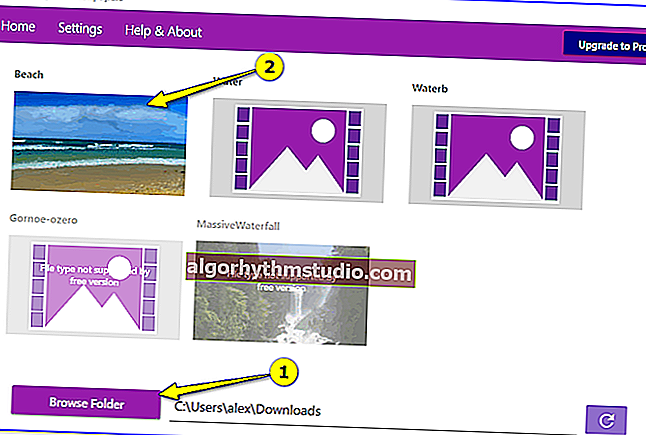
Capture d'écran de la fenêtre d'application - sélection de fond d'écran
Que faire si le fond d'écran ne change pas
Tout d'abord, calmez-vous et lisez la note jusqu'à la fin ... ?
Ci-dessous, je vais énumérer un certain nombre des raisons les plus courantes pour lesquelles vous ne pouvez pas changer l'image en esclave. table. Il est conseillé de les parcourir dans l'ordre et d'effectuer les actions requises.
Raison 1
Le plus souvent, il n'est pas possible de changer le fond d'écran en raison du fait que Windows n'est pas activé (ou une version initiale est installée qui ne prend pas en charge cette option).
La solution dans ce cas est simple: mettre à niveau Windows vers la version professionnelle et l'activer. Je recommande également d'essayer toutes les méthodes ci-dessus pour définir le fond d'écran, en particulier les 3e et 4e (où des programmes tiers sont utilisés).
Raison 2
Si vous avez installé des applications pour personnaliser l'apparence de Windows, modifiez les effets Aero (ou le même fond d'écran) - il est possible qu'ils puissent bloquer la personnalisation de l'apparence du bureau. Essayez d'aller dans le panneau de configuration de Windows et supprimez tous les éléments inutiles
? Aide!
Comment désinstaller un programme qui ne peut pas être supprimé - //ocomp.info/programma-dlya-udaleniya-programm.html

Fenêtre d'erreur de désinstallation du logiciel
Raison 3
À propos, dans l'accessibilité Windows, il existe une option spéciale qui vous permet de supprimer l'image d'arrière-plan (par défaut, elle est généralement désactivée, mais on ne sait jamais ...?).
Pour cocher cette option, vous devez ouvrir la section «Accessibilité» dans le panneau de configuration de Windows, et aller dans l'onglet «Optimisation de l'image d'écran» .

Capacités spéciales
Ensuite, faites défiler la page jusqu'en bas et vérifiez qu'il n'y a pas de coche à côté de l'élément "Supprimer l'image d'arrière-plan (si possible)" .

Supprimer l'image de fond si possible
Raison 4
Dans certains cas, la faute est dans la corruption du fichier système TranscodedWallpaper. Pour supprimer un fichier non valide - appuyez sur la combinaison de touches Win + R (pour ouvrir la fenêtre "Exécuter") et utilisez la commande.
% USERPROFILE% \ AppData \ Roaming \ Microsoft \ Windows \ Themes \
Ensuite, supprimez le fichier TranscodedWallpaper et essayez de changer le papier peint. Les méthodes sont décrites ci-dessus.
Raison 5
Si vous avez un problème avec le papier peint sur un ordinateur au bureau ou au travail (c'est-à-dire au travail), il est très probable que vous ayez interdit de «jouer» avec les images d'arrière-plan via la stratégie de groupe de domaine (c'est-à-dire que l'administrateur «diabolique» a interdit de tout faire inutile, sans rapport avec le travail ...).
Vous pouvez essayer de supprimer cette restriction (si, bien sûr, vous pouvez ouvrir l'éditeur de stratégie de groupe). Essayez d'appuyer sur la combinaison Win + R et entrez la commande gpedit.msc dans la fenêtre Exécuter (voir l'écran ci-dessous).
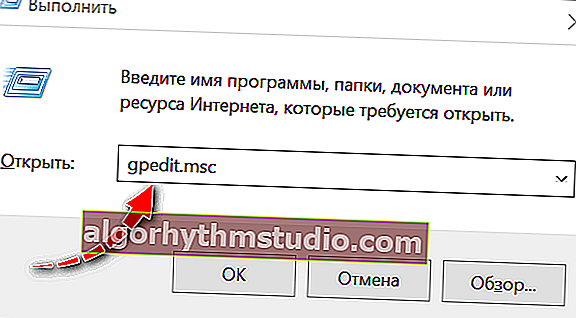
gpedit.msc - lance l'éditeur de stratégie de groupe
Ensuite, vous devez ouvrir l'une des sections suivantes dans l'éditeur:
Configuration utilisateur - ›Modèles d'administration -› Bureau - ›Bureau (pour Windows 8/10)
Configuration utilisateur - ›Modèles d'administration -› Bureau - ›Active Desktop (pour Windows 7)
Il devrait avoir une option d' arrière-plan du bureau et l' ouvrir.

Arrière-plans de bureau
Ensuite, réglez le paramètre sur le mode "Non défini" et enregistrez les réglages.

Pas encore défini
Vous pouvez maintenant essayer de changer l'image en esclave. bureau: si la raison était dans les paramètres de stratégie de groupe, l'image de fond changera immédiatement ... La tâche est-elle terminée?! ...
PS
Si vous ne parvenez pas à trouver et à établir la cause des problèmes de papier peint sur votre bureau, il peut être utile de réinstaller Windows ..?
*
Ajouts sur le sujet - bienvenue ...
Bonne chance!
?